macOS - це дуже стабільна операційна система, яка надає підтримку для різних дій користувача. Однак іноді необхідно мати під рукою операційну систему Windows. У цьому посібнику ви побачите інструкції щодо того, як встановити Windows 11 на Apple Silicon за допомогою VMware Fusion.
Отже, якщо ви хочете встановити операційну систему Windows 11 на пристроях з архітектурою Apple Silicon, таких як iMac, MacBook з процесорами M1, M2 або M3, наведені нижче кроки в посібнику вам допоможуть.
Як встановити Windows 11 на Apple Silicon за допомогою VMware Fusion
Для початку вам потрібно отримати образ Windows 11 ARM від Microsoft. Коли ви його завантажите, ви помітите, що отримаєте файл .VHDX (Hyper-V), який не сумісний з VMware. Це можна конвертувати, виконавши наступну команду в терміналі:
/Applications/VMware\ Fusion.app/Contents/Library/vmware-vdiskmanager -r ./Windows11_InsiderPreview_Client_ARM64_en-us_22598.VHDX -t 0 ./Windows11.vmdkЯк ви бачите, для конвертування використовується інструмент vdiskmanager від VMware.
Ця команда перетворить VHDX в формат VMDK (формат, який можна відкривати в VirtualBox) за допомогою інструмента vdiskmanager.
Після завершення цього процесу запустіть VMware, а потім створіть нову віртуальну машину (VM). Потім виберіть "Create Custom Virtual Machine».
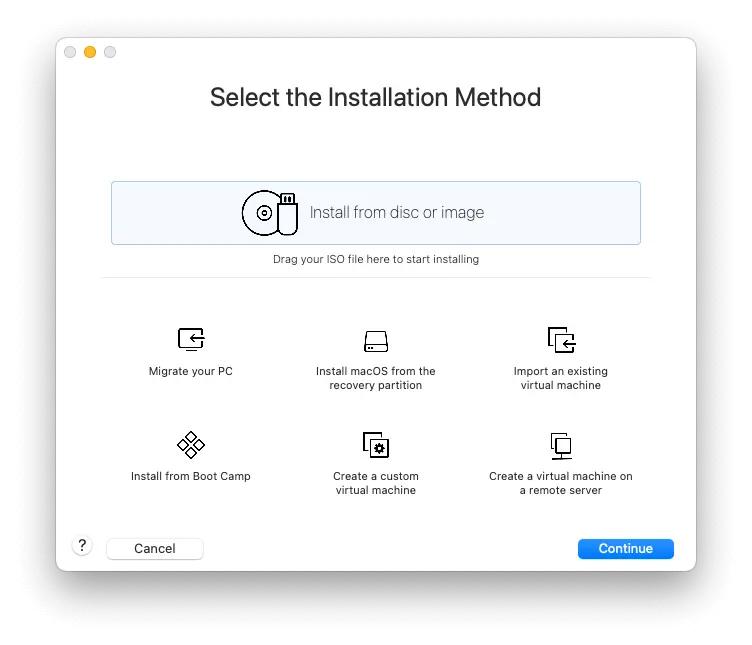
Виберіть Windows 11 ARM як операційну систему, то не забудьте поставити прапорець «UEFI Secure Boot».
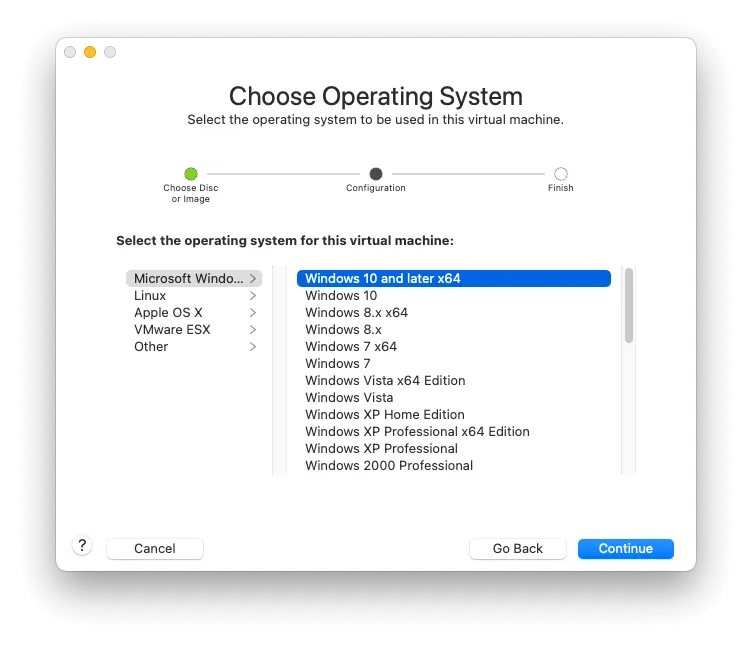
Встановіть пароль, а потім отримайте зображення VMDK як віртуальний диск (Virtual Disk).
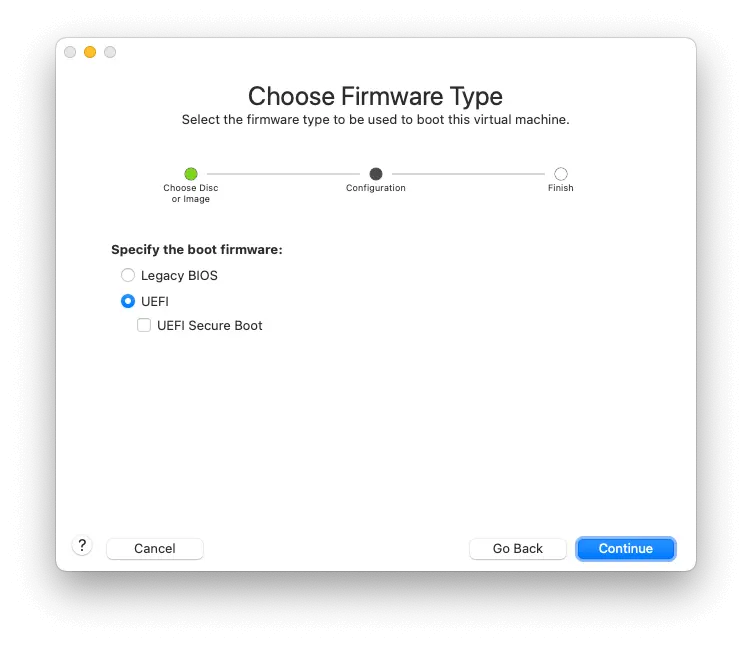
Вибираючи, не забудьте вибрати "Make a separate copy of the virtual disk". Це дозволить скопіювати віртуальний диск у місце, вибране під час його створення, щоб уникнути будь-яких помилок або інших незручностей.
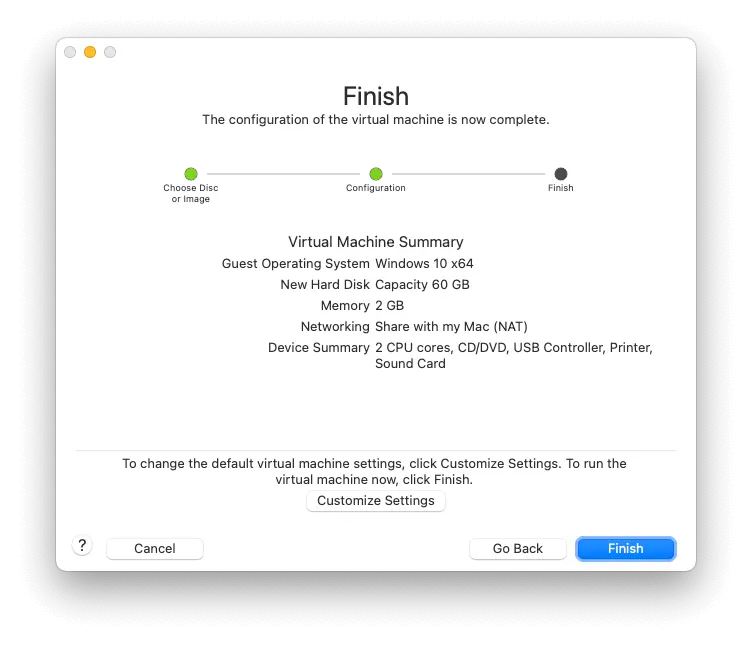
Завершіть операцію та відкрийте VM (Віртуальна машина) с Windows 11 ARM увімкнено Mac Silicon.
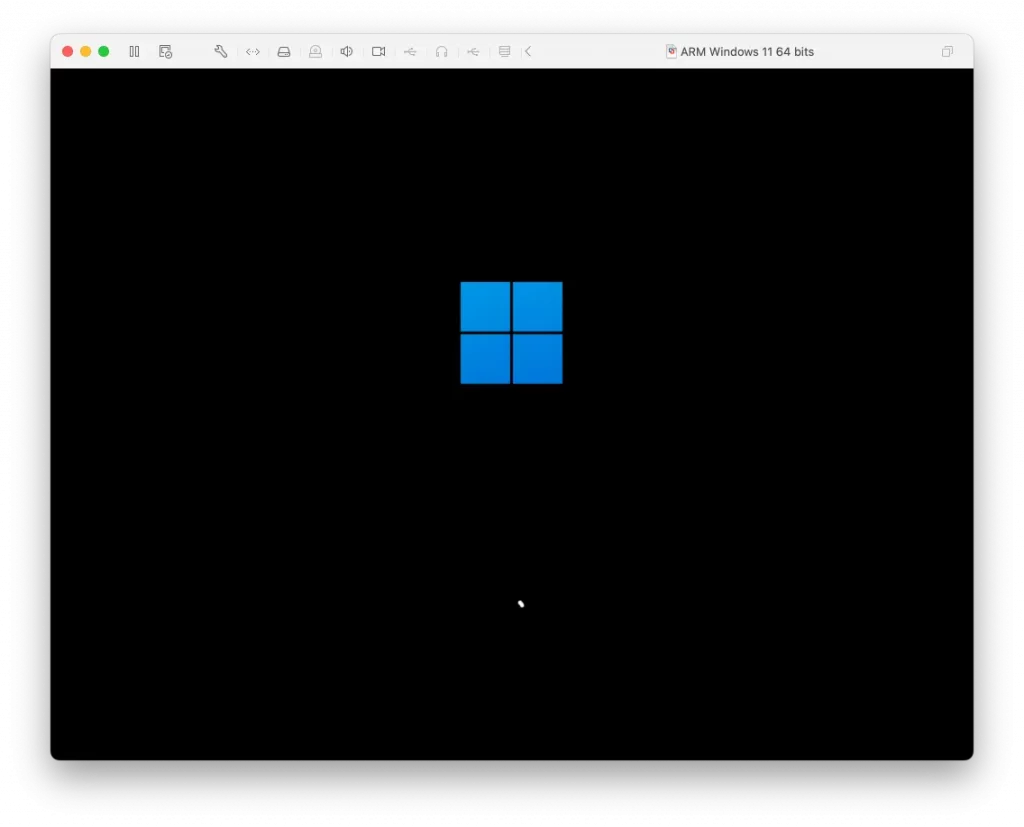
Проблема полягає в тому, що VMware не підтримує мережу на цьому зображенні. Тож вам потрібно буде встановити Windows немає підтримки мережі. Коли ви перебуваєте на цьому кроці (або раніше), натисніть комбінацію клавіш SHIFT + F10 (якщо у вас є клавіатура Mac, вам доведеться натиснути Fn + F10). Це відкриє a terminal де ви вводите рядок нижче:
OOBE\BYPASSNROЦе забезпечить можливість встановлення Windows 11 без підтримки мережі та перезапустить встановлення.
Натисніть на "I don’t have Internet».
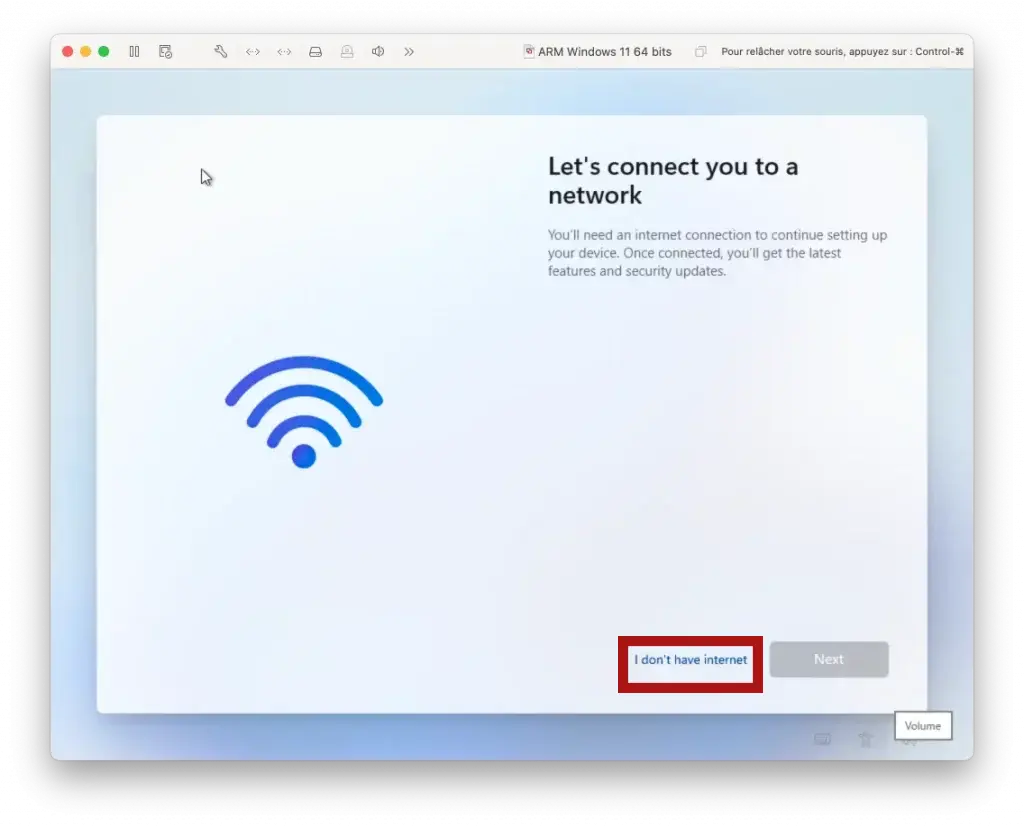
Натисніть на "Continue With Limited Setup».
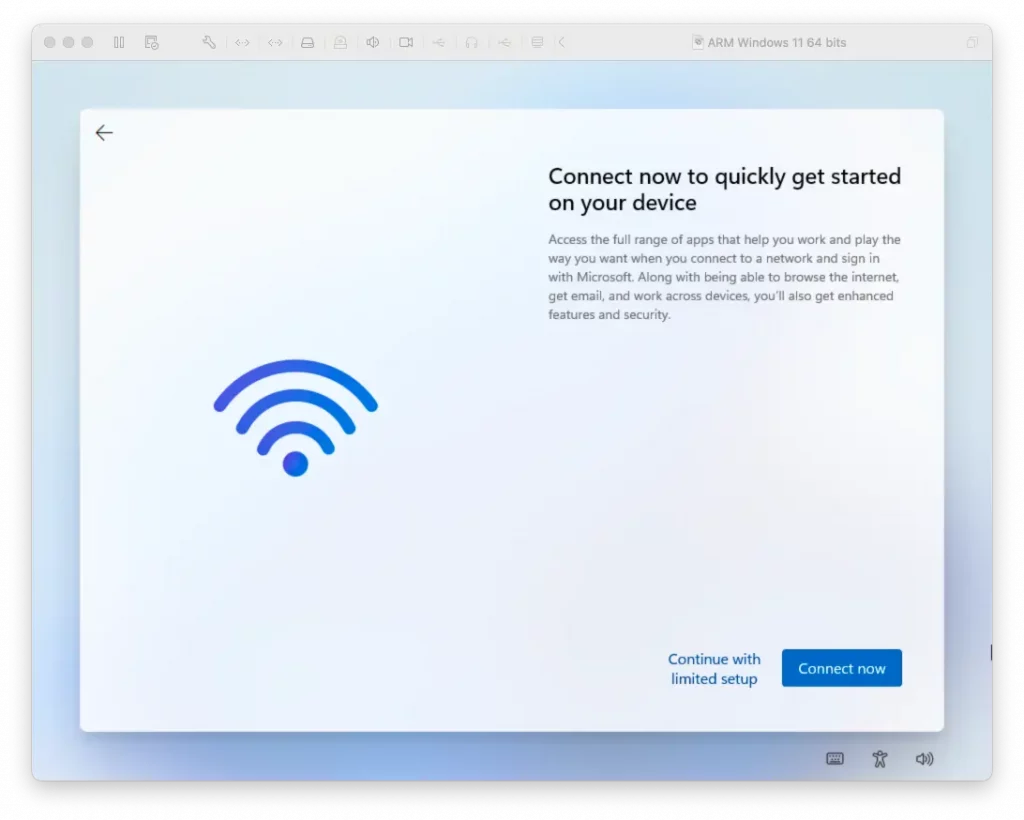
Після успішного виконання кроків для встановлення Windows 11 на Apple Silicon за допомогою VMware Fusion у вас буде операційна система, але без підключення до Інтернету.
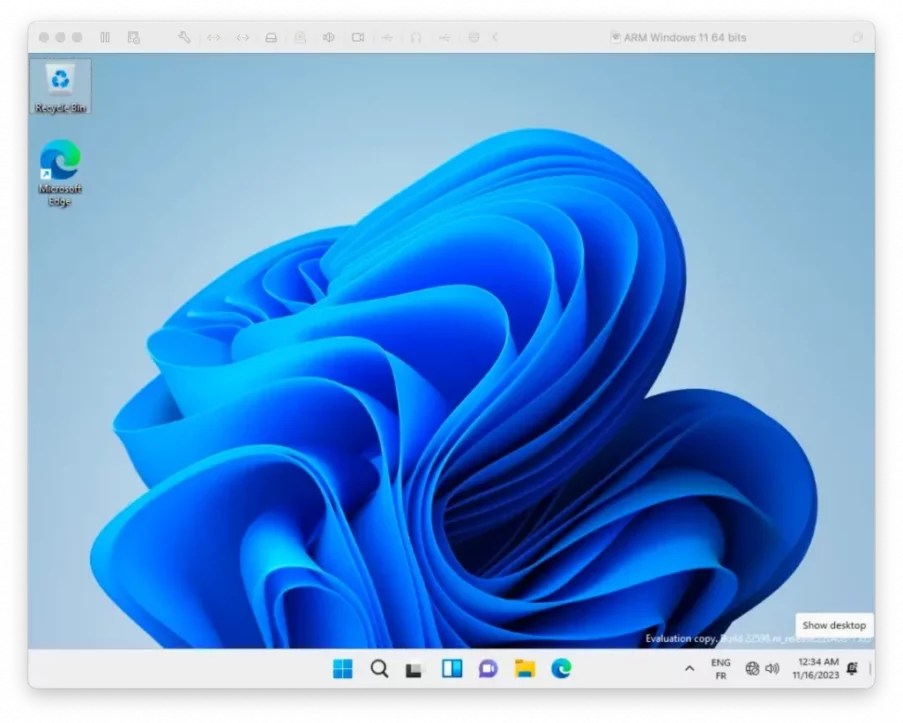
Щоб також вирішити проблему з підключенням до Інтернету, відкрийте PowerShell з правами адміністратора, потім запустіть командний рядок нижче та натисніть «A" kому "Yes to All":
Set-ExecutionPolicy RemoteSigned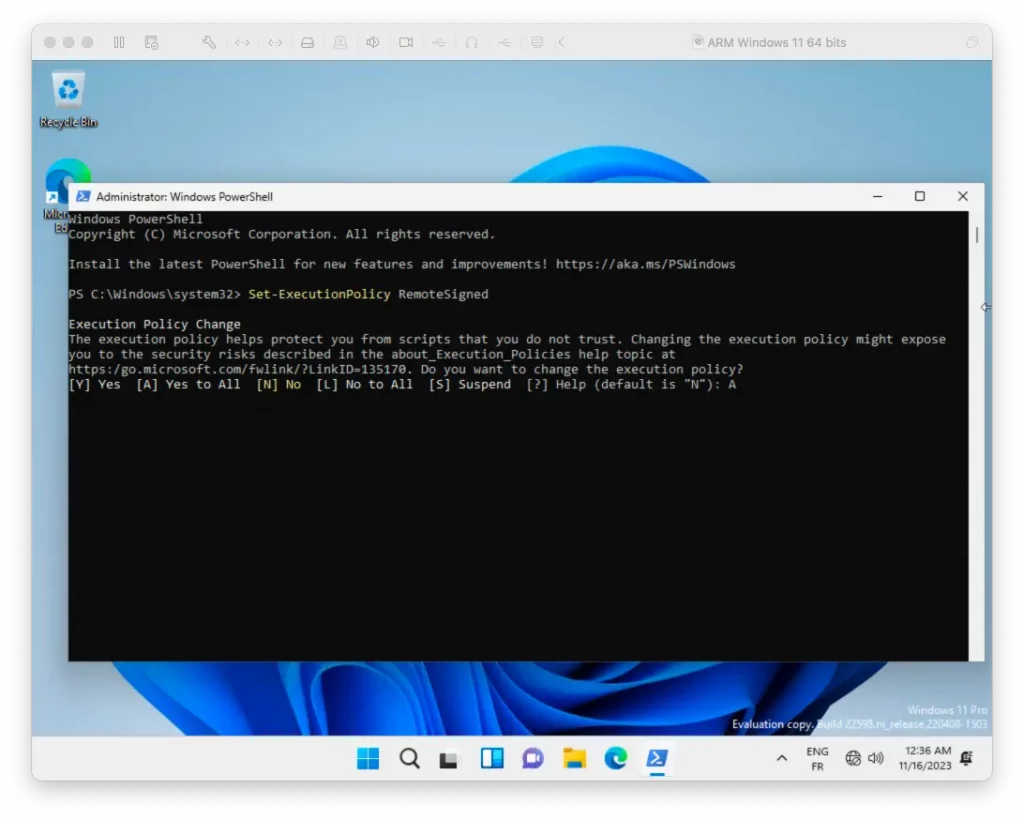
Тоді все, що вам потрібно зробити, це встановити "VMware Tools» через меню VMware.
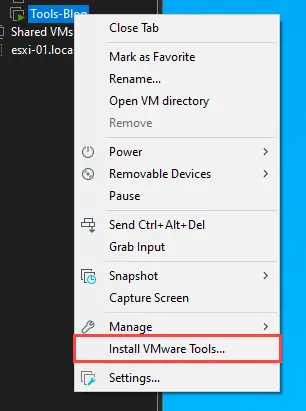
Перезапустіть операційну систему Windows, щоб переконатися, що все працює нормально. Тепер у вас є повністю функціональна Windows 11 на Apple Silicon.